Zwykle użytkownicy próbują zwiększyć częstotliwość taktowania procesora, aby komputer był lepszy, szybszy i osiągał wyższą wydajność, ale w niektórych przypadkach może istnieć obiektywna potrzeba obniżenia częstotliwości. Na przykład, gdy konieczne jest zmniejszenie wytwarzania ciepła i poboru mocy przez procesor, zmniejszenie kosztów energii i obciążenia systemu chłodzenia lub uczynienie go nieodpowiednim do zastosowań wymagających dużej ilości zasobów, takich jak gry, aby zniechęcić dzieci do ciągłego grania. Przeczytaj o tym, jak obniżyć taktowanie procesora w tym artykule.
Obniżenie częstotliwości procesora
Aby zmniejszyć częstotliwość procesora, istnieją dwa główne sposoby: zrekonfiguruj BIOS w sposób odwrotny do overclockingu, to znaczy faktycznie „spowolnij” procesor i zmniejsz ustawienia zużycia energii w samym systemie operacyjnym. Teoretycznie można je nawet łączyć, ale w praktyce jest to przydatne tylko w bardzo specyficznych sytuacjach.
Metoda 1: ustawienia BIOS
Na płytach głównych obsługujących overclocking możesz również wykonać odwrotną operację, obniżając wartości mnożnika zarówno dla poszczególnych, jak i wszystkich rdzeni, całego procesora i uzyskując mniejsze zużycie energii przez procesor.
Przeczytaj także:
Jak dostać się do BIOS-u na komputerze
Konfigurowanie systemu BIOS na komputerze
Wyłączanie trybu Turbo Boost
Na początek warto rozważyć metodę, w której maksymalna częstotliwość taktowania jest redukowana do poziomu nominalnego dla procesorów obsługujących tę technologię. Wyłączyć:
- Otwórz panel sterowania zasilaniem procesora, znajdując linię „Zarządzanie energią procesora” lub podobny i przejdź do niego, klikając "Wchodzić".
- Przetłumacz wartość ściegu "Tryb turbo" z "W zestawie" na "Wyłączone" lub z „Włączone” na "Wyłączone".
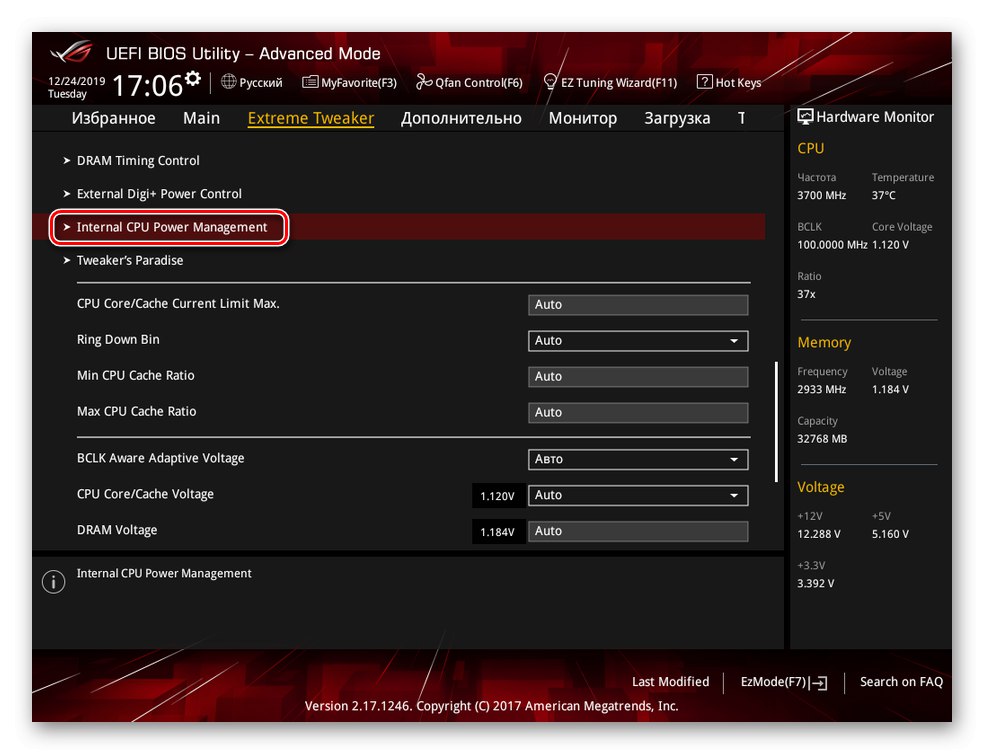

Następnie tryb turbo zostanie wyłączony, a jeśli podstawowa częstotliwość taktowania procesora, na przykład, wynosi 3,7 GHz, to również będzie maksymalna, pozbawiając procesor możliwości samodzielnego przetaktowania przy użyciu odpowiedniej technologii.
Zmniejszanie mnożników rdzenia
Najbardziej „bezpiecznym” sposobem profilu obniżenia częstotliwości taktowania elementu jest zmniejszenie wartości mnożników jego rdzeni. Bezpieczeństwo tej metody wyraża się w tym, że użytkownik nie będzie w stanie ustawić liczby na mnożniki mniejsze niż podstawowa. Oznacza to, że w ten sposób będziesz w stanie osiągnąć obniżenie maksymalnych częstotliwości procesora do poziomu poniżej limitu lub do wartości bazowych dla całego procesora lub jego poszczególnych rdzeni. Procedura przebiega w kilku etapach:
- Poszukaj w systemie BIOS lub UEFI parametru odpowiedzialnego za zarządzanie mnożnikami rdzeni, może to być „Stosunek rdzeni procesora” lub coś podobnego. Uaktywnij tę linię naciskając klawisz "Wchodzić" i wybierz tryb, w którym chcesz skonfigurować. Najczęściej są dwa z nich: „Synchronizuj wszystkie rdzenie” pozwala ustawić pojedynczy mnożnik i zsynchronizować rdzenie, oraz „Na rdzeń” zapewnia indywidualną wartość dla każdego rdzenia.
- W przypadku wyboru „Synchronizuj wszystkie rdzenie” możesz wybrać jedną wartość mnożnika pierwszego rdzenia, która będzie automatycznie odpowiadać reszcie. Aby to zrobić, spójrz na nominalną wartość mnożnika w pobliżu słowa "Stosunek"I ujawnij to „Limit współczynnika 1 rdzenia”, linie pozostałych jąder wypełnią się.
- Jeśli chcesz dostosować unikalne metryki dla wielu rdzeni, wybierz „Na rdzeń” i ustaw swój własny mnożnik w każdym rdzeniu.
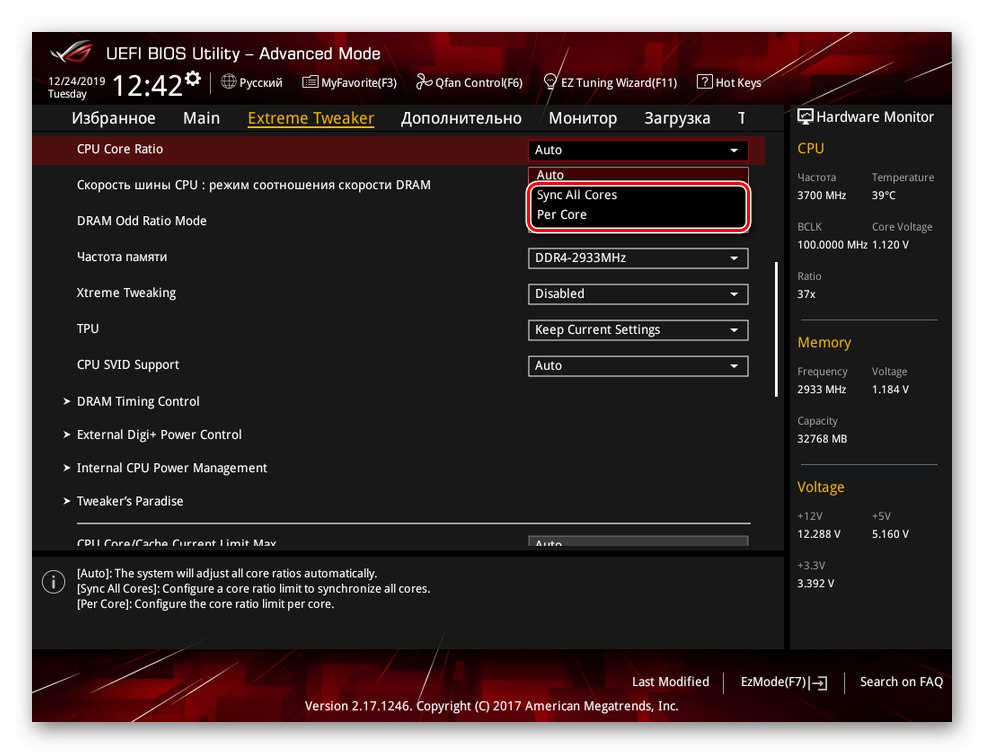
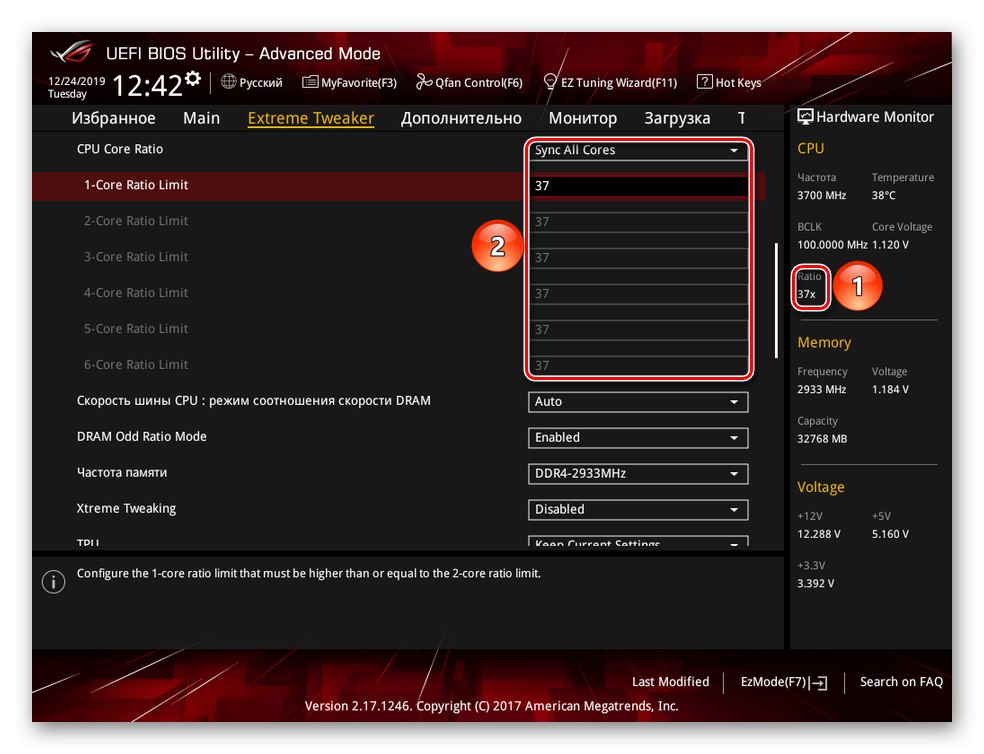

Nie możesz ustawić mnożnika poniżej wartości nominalnej w żadnym z trybów ani kiedy „Na rdzeń” pamiętaj, że żaden rdzeń nie może być szybszy niż pierwszy, to znaczy współczynniki innych nie mogą być większe niż te z 1-rdzeniowy.
Ustawiając ograniczone wartości dla rdzeni, możliwe będzie zmniejszenie maksymalnej częstotliwości taktowania do podstawowej.
Zmniejsz częstotliwość magistrali
Wartość częstotliwości zegara uzyskuje się poprzez pomnożenie jej mnożnika przez częstotliwość magistrali, dlatego można ją zmniejszyć, obniżając parametr płyty głównej.Tutaj już warto być jak najbardziej ostrożnym i nie obniżać częstotliwości o kilkadziesiąt megaherców naraz, bo to czasami powoduje niestabilność procesora.
Aby obniżyć częstotliwość magistrali, wykonaj następujące czynności:
- Znajdź wiersz, który umożliwia ręczne ustawienie żądanego numeru. To może być linia „Ai Overlock Tuner”, „Szybkość działania procesora”, „Sterowanie zegarem BLCK / DMI / PEG” lub coś podobnego. Kliknij "Wchodzić" i przełącz je na sterowanie ręczne, wybierając "Podręcznik", „User Define” lub „Włączone” odpowiednio.
- Następnie znajdź parametr „Częstotliwość BCLK” lub ciąg zawierający słowo „FBS” lub "Zegar" (możesz też skupić się na domyślnej wartości 100 MHz). Po wcześniejszym przyjrzeniu się bieżącej i / lub wartości bazowej ustaw wskaźnik nieco niżej.
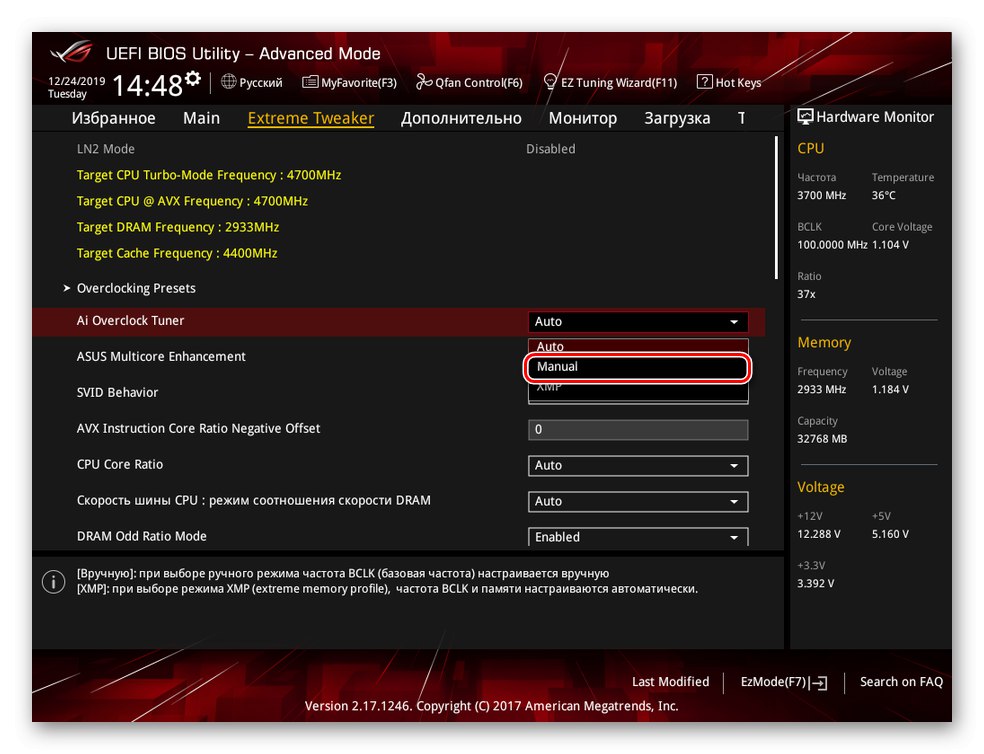
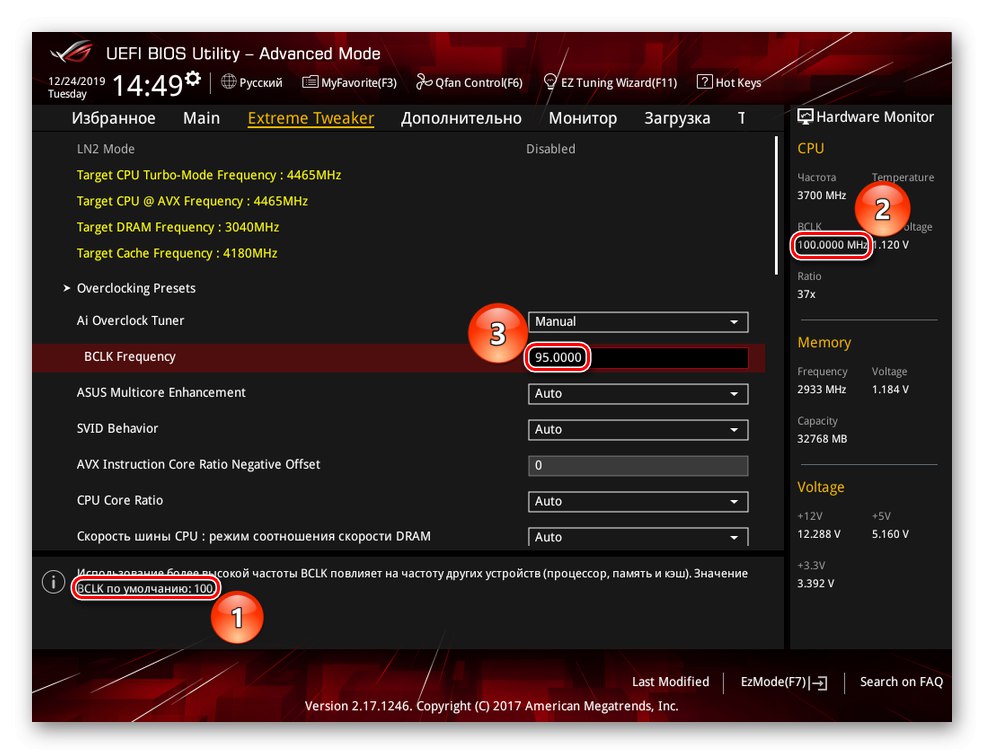
Drastyczny spadek częstotliwości magistrali może doprowadzić do poważnego spowolnienia systemu podczas uruchamiania, dlatego zaleca się niewielki spadek z 1 do 5 MHz.
Zmniejsza to podstawową częstotliwość taktowania procesora, a także maksymalną częstotliwość taktowania, jaką można osiągnąć przy pełnym obciążeniu.
Zmniejsz napięcie procesora
Zmniejszając napięcie dostarczane do procesora, można osiągnąć nie tylko zmniejszenie zużycia energii i wydzielania ciepła, ale także niższą częstotliwość taktowania procesora. Dla tego:
- Znajdź opcję „Napięcie rdzenia / pamięci podręcznej procesora”: w tym celu w BIOS-ie możesz się skupić „Napięcie procesora” i wartości w woltach. Wybierz go, klikając "Wchodzić"i przełącz ten parametr na tryb ręczny.
- Ustaw wartość podnapięcia w odniesieniu do liczb minimalnych.


Ustawiając napięcie poniżej obecnego, obniżysz częstotliwości procesora na wszystkich rdzeniach bez wpływu na mnożniki. Zaleca się jego stopniowe i stopniowe zmniejszanie, dosłownie o setne, a także w metodzie z oponą.
Nie zapomnij zapisać ustawień po ich zmianie - w takim przypadku zaleca się wyjście z BIOS-u za pomocą klawisza „F10”wydanie polecenia wyjścia z zapisaniem zmian.
Metoda 2: Ustawienia systemu Windows
W przypadku, gdy nie możesz lub nie chcesz wpływać na ustawienia systemu BIOS, możesz zmniejszyć częstotliwości w samym systemie operacyjnym. Odpowiada za to parametr. "Zasilacz", który reguluje minimalną i maksymalną moc procesora. Aby obniżyć częstotliwość procesora przez zasilacz, użyj tego algorytmu:
- Korzystanie z wyszukiwania w menu "Początek"lub klikając od razu w ikonę lupy, znajdź aplikację systemową "Panel sterowania" i otwórz.
- Kliknij kategorię lewym przyciskiem myszy „Sprzęt i dźwięk”.
- Przejdź do podkategorii "Zasilacz".
- Kliknij „Konfigurowanie planu zasilania” Twój obecny plan zasilania.
- Proszę wybrać „Zmień zaawansowane ustawienia zasilania”.
- Rozwiń parametr Zarządzanie energią procesoraa następnie podciągi „Minimalny stan procesora” i „Maksymalny stan procesora”... Ustaw minimalną moc, którą procesor może zużywać, i maksymalną, ustawiając wartości niższe niż obecne. Następnie naciśnij kolejno przyciski "Zastosować" i "OK" aby zmiany odniosły skutek.
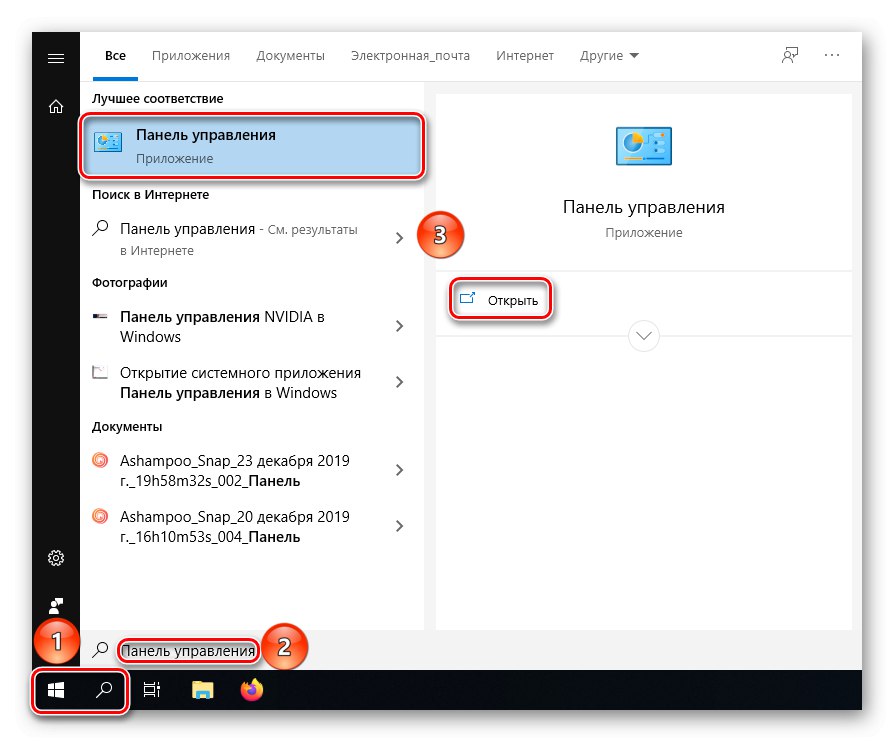
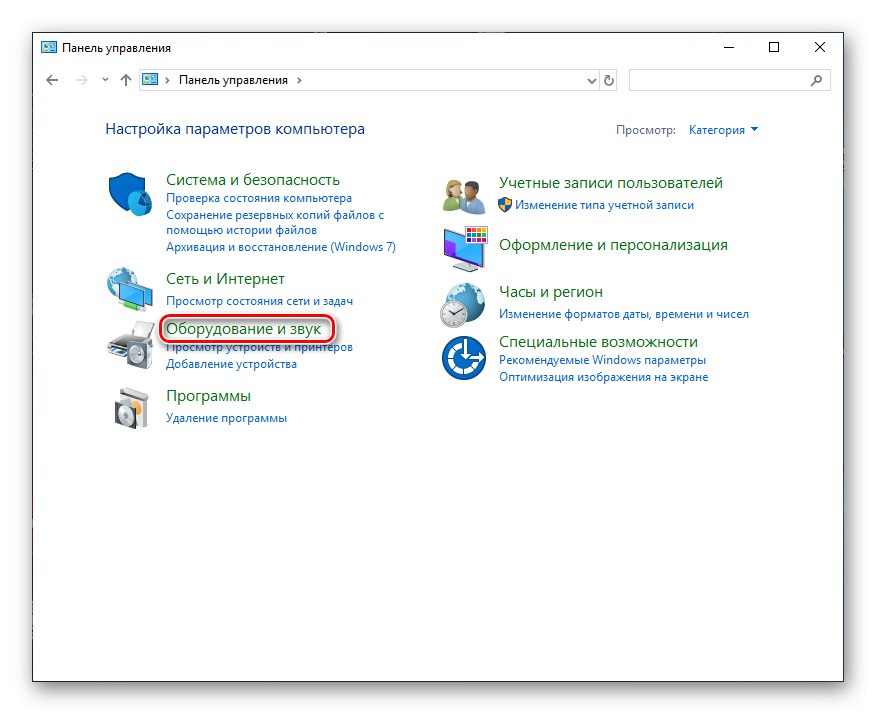
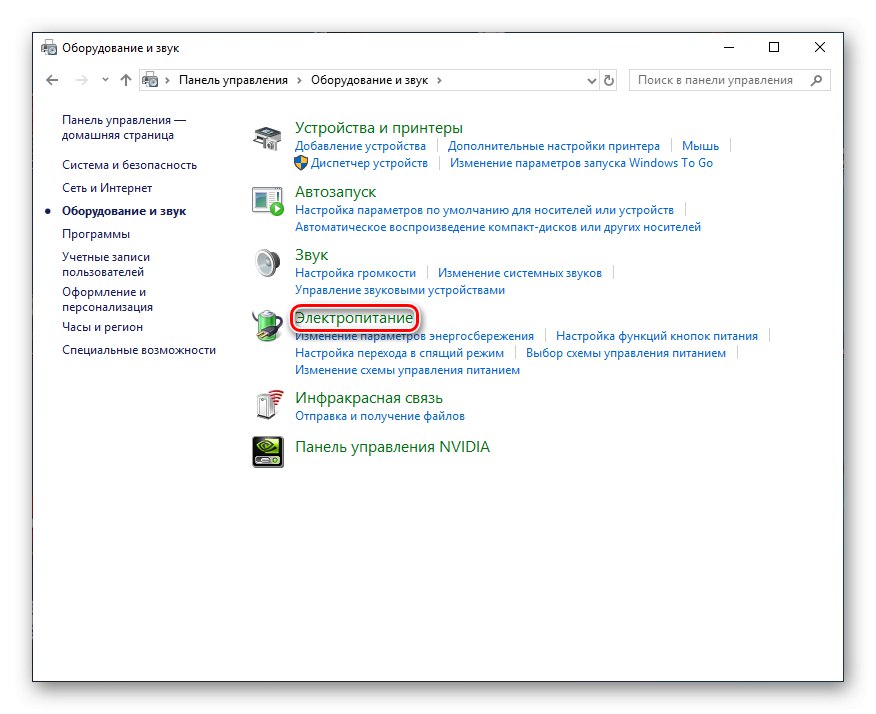
Możesz użyć alternatywnego sposobu, naciskając kombinację klawiszy „Win + R” i wpisując polecenie powercfg.cpl... Więc od razu przejdziesz do panelu "Zasilacz".
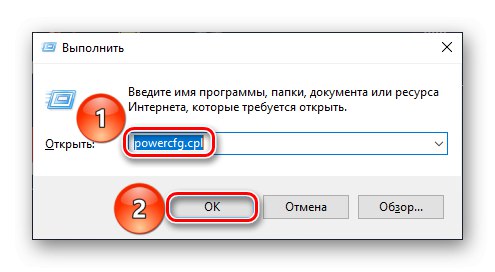
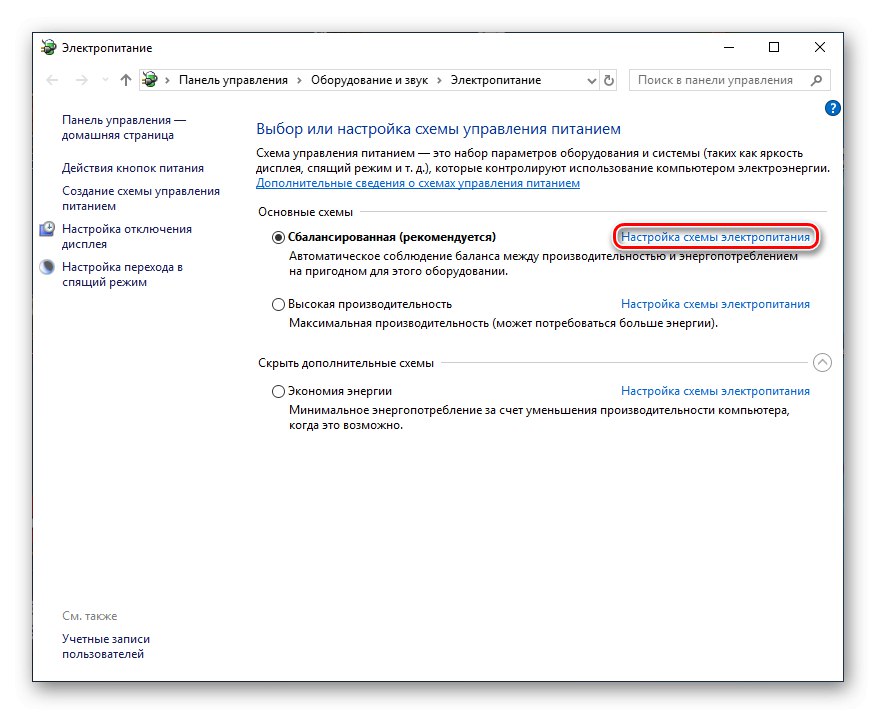
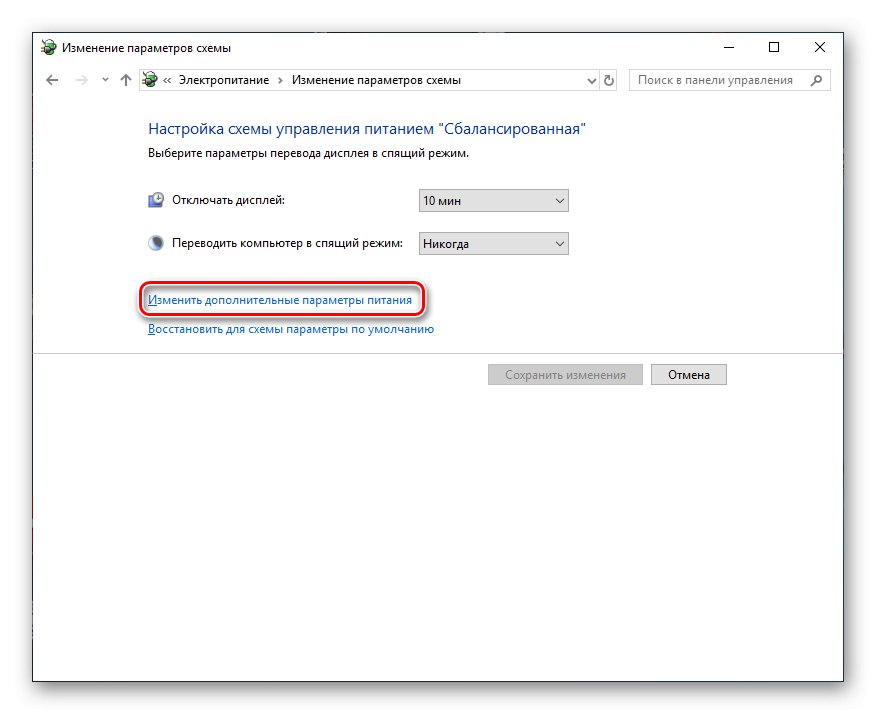
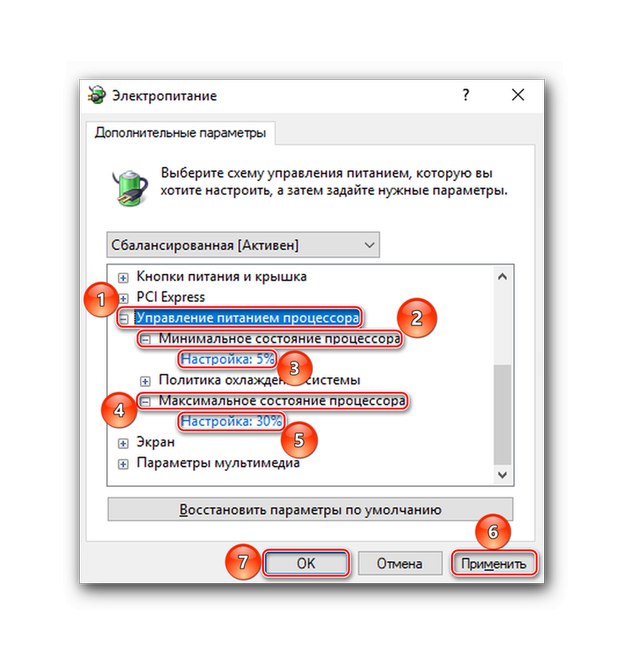
Teraz procesor nie będzie w stanie w pełni wykorzystać dostarczonego do niego napięcia, ponieważ jest ograniczony nie przez BIOS, ale przez system Windows, a częstotliwości procesora zostaną odpowiednio zmniejszone.
Jeśli chcesz pobawić się ustawieniami, pamiętaj, że nie będziesz w stanie obniżyć częstotliwości poniżej 800 MHz, szczególnie podczas korzystania z drugiej metody. Uważaj, próbując wybrać dolny pasek 700 MHz lub mniej, ponieważ w pewnym momencie Windows może zdecydować, że komputer nie spełnia minimalnych wymagań i odmówi uruchomienia.
W tym artykule przyjrzano się sposobom zmniejszenia szybkości taktowania procesora w systemie BIOS i ustawieniach systemu operacyjnego. Podobnie jak w przypadku przyspieszania i zwalniania układu, nie spiesz się i zachowaj ostrożność w takiej procedurze, nie obawiając się zresetowania ustawień, jeśli coś pójdzie nie tak.
Przeczytaj także: Resetowanie ustawień BIOS